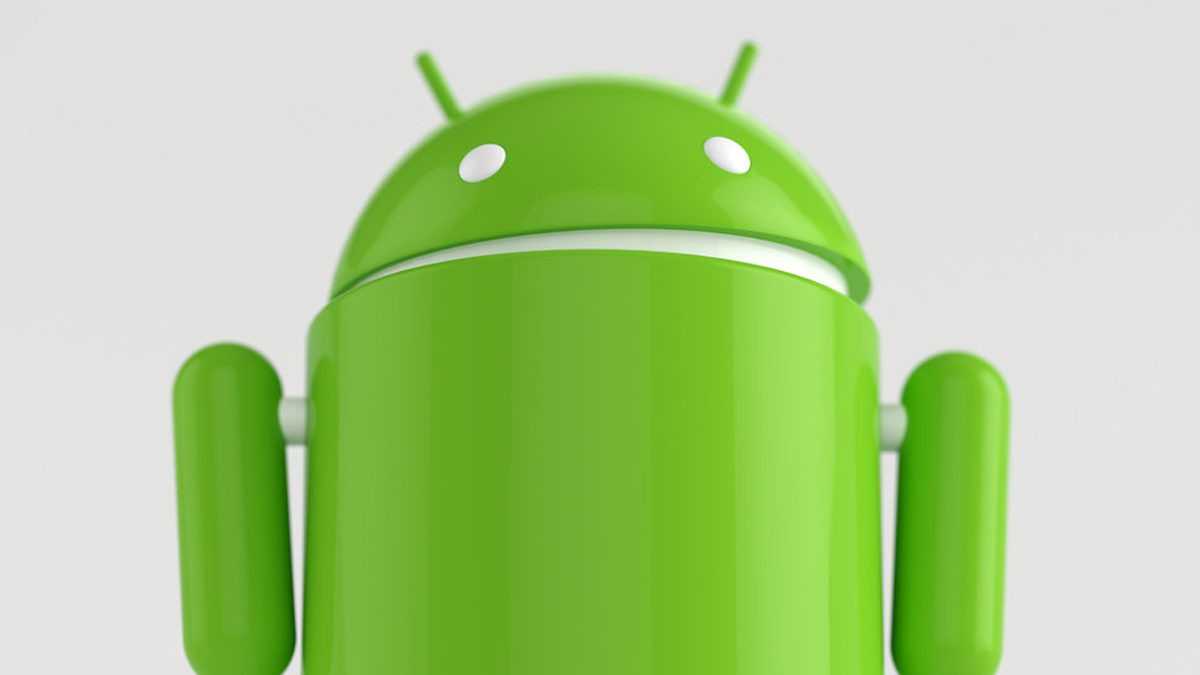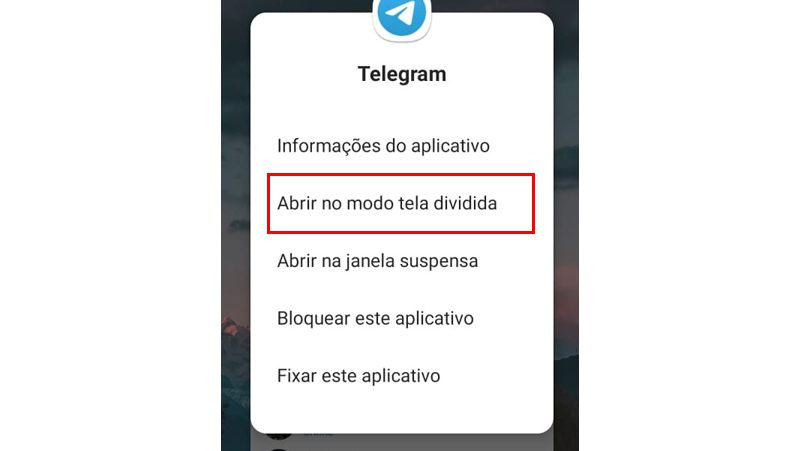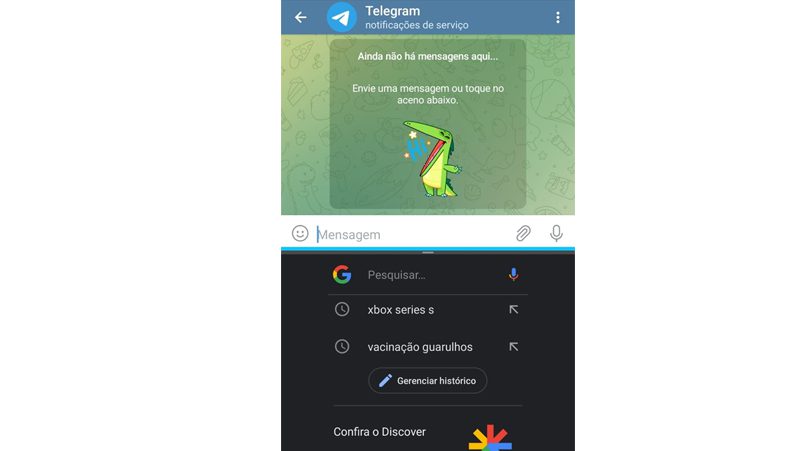O Android possui vários recursos, e um que as pessoas não sabem é de como usar dois apps ao mesmo tempo na mesma tela. Isso é possível por meio do recurso tela dividida, vamos aprender como você pode fazer isso. Porém é importante pontuar que essa funcionalidade só está disponível nos Androids 7.0 ou superiores. Então se certifique antes de começar.
- WhatsApp Web: como usar sem precisar do celular
- Como não perder as guias abertas ao reiniciar o Google Chrome
Como usar dois apps ao mesmo tempo: tela dividida
Como já avisamos várias vezes, Androids são personalizados, então os passos podem ser diferentes. Em alguns celulares, quando você abre a tela de aplicativos recentes, você consegue dividir a tela por simplesmente segurar e arrastar para um canto. Desse modo a tela é dividida automaticamente.
Porém aqui vamos ver os passos que são feitos nos celulares Samsung, que podem ser um pouco diferente.
- Abra a tela de aplicativos abertos.
- Pressione sobre o ícone do aplicativo e escolha a opção Abrir no modo tela dividida.

- Logo em seguida um aplicativo já ficara na parte superior.

- Para inserir na inferior escolha outro aplicativo e logo em seguida a tela será dividida.
Seguindo todos esses passos você conseguirá usar dois aplicativos ao mesmo tempo na mesma tela. Lembrando que os dois aplicativos vão rodar ao mesmo tempo no celular, isso prejudica muito o aparelho. Coisas pesadas como um jogo ou Youtube rodando ao mesmo tempo vai causar lentidões, travamentos ou até mesmo desligamento automático do celular.
Conheça bem o hardware do seu celular antes de executar esses passos. Fazendo isso você vai ser até mais eficaz e conseguir realizar duas coisas ao mesmo tempo. Até agora aqui vimos sobre modelos padrão e Samsung, agora vamos ver mais um pouco como fazer isso em outras marcas.
Leia também:
Outras marcas

Se você for um usuário da marca Motorola, pode fazer isso por tocar no quadrado na parte de baixo. Fazendo isso será exibido a opção de tela dividida. Ao clicar na opção basta escolher os aplicativos. Se você é um usuário de celulares da Xiaomi, basta fazer como nos passos que vimos. Aperte e segure sobre o ícone do aplicativo e selecione a opção para dividir a tela.
Com as telas divididas, você pode escolher qual aplicativo vai consumir mais a tela e deixar as coisas do jeito que você quiser. Uma curiosidade é que até mesmo o Android Auto que funciona em carros está com essa opção atualmente. Ou seja em vários lugares você pode ser multitarefa.
Concluindo
Agora com esse guia você vai saber como usar dois apps ao mesmo tempo e ser mais eficiente. Ficou com dúvida em alguma parte? Enfrentou problemas ao fazer os passos? Nos diga nos comentários abaixo.